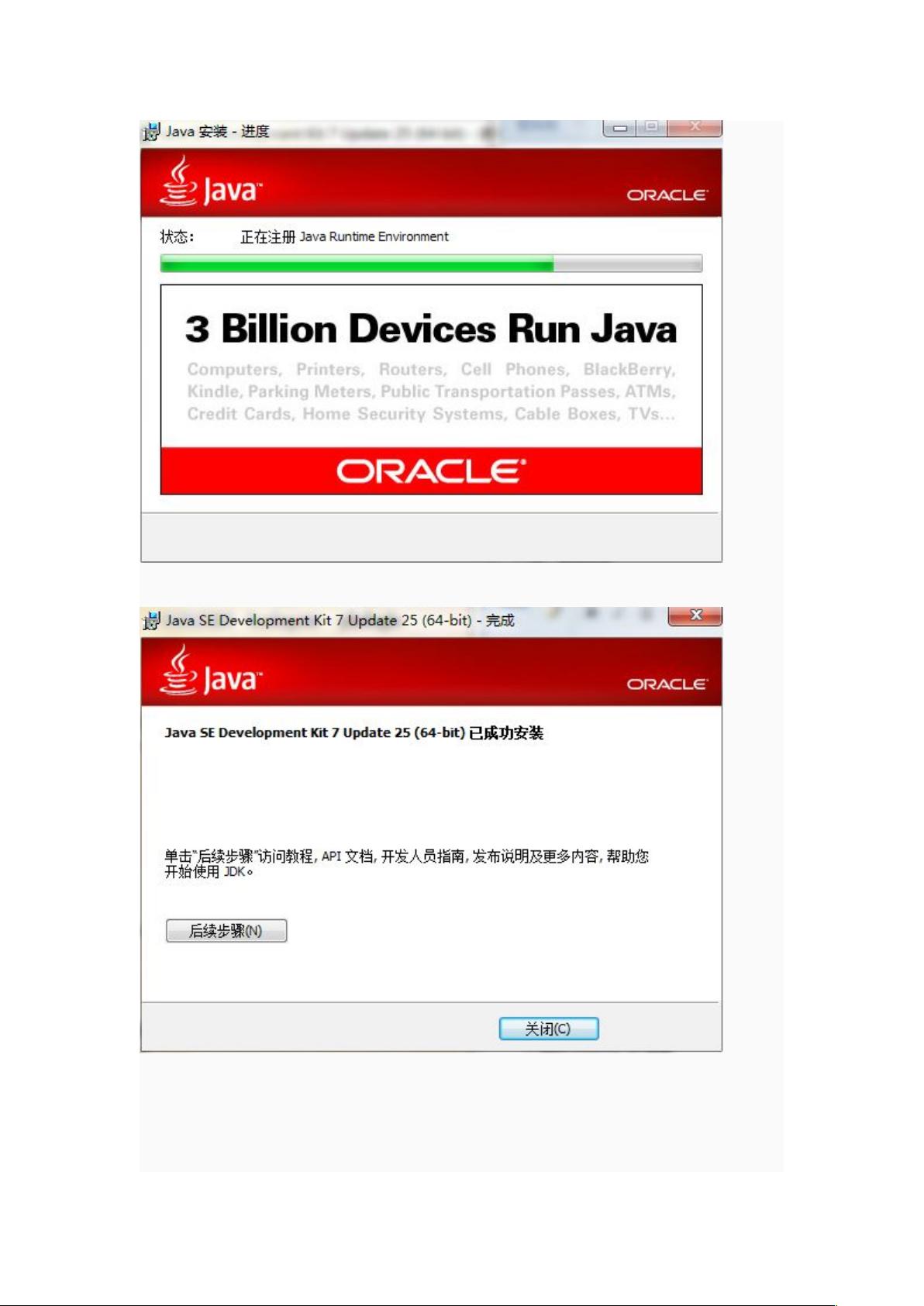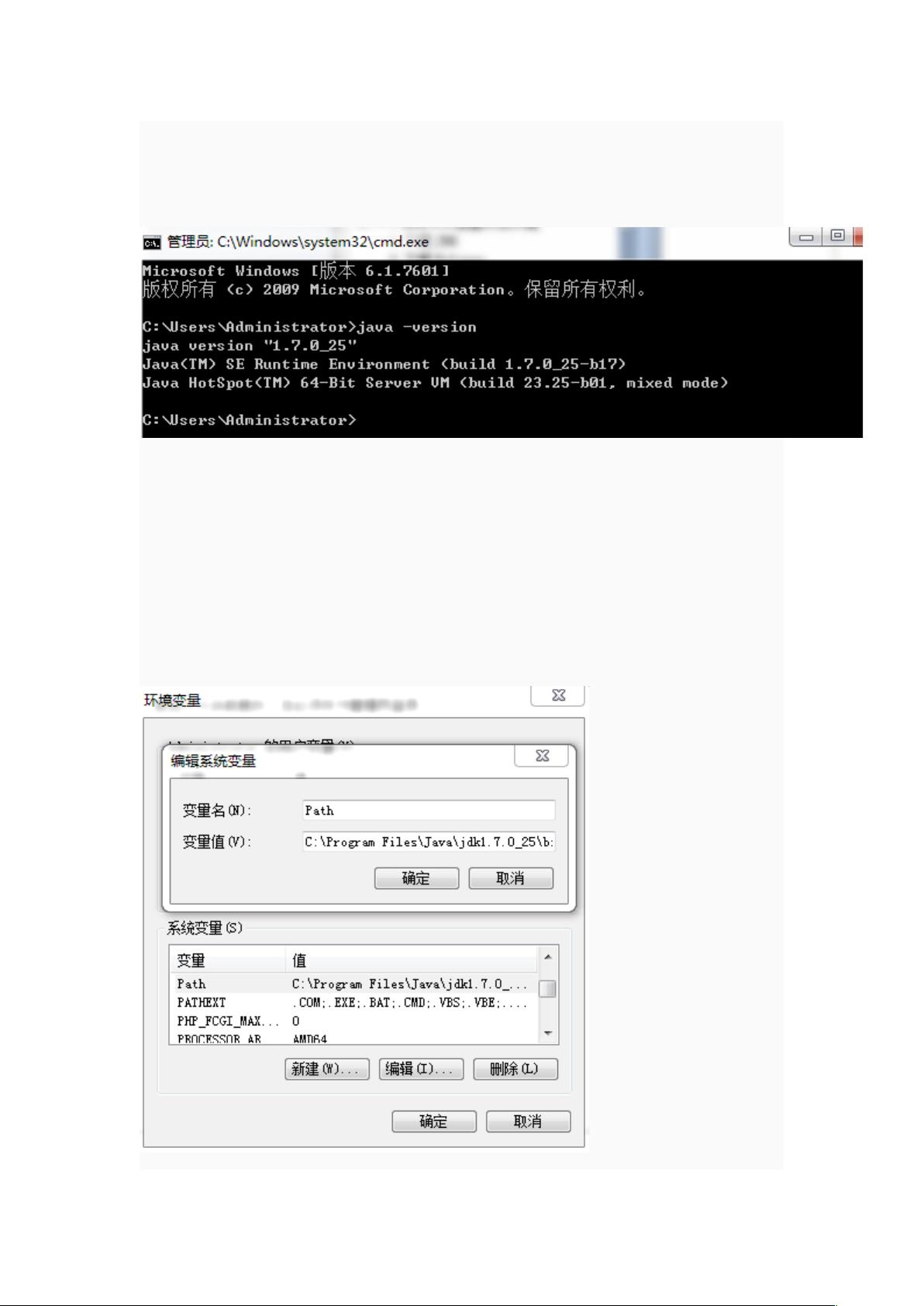一站式Android开发环境搭建教程:工具下载与安装详解
需积分: 16 139 浏览量
更新于2024-07-23
收藏 2.4MB DOCX 举报
本文档详细介绍了Android开发环境的完整搭建过程,主要包括以下关键步骤:
1. **工具准备**
- **JDK**:Java Development Kit(Java开发工具包)是Java程序运行的基础。首先,访问Oracle官网(https://www.oracle.com/technetwork/java/javase/downloads/index.html),根据操作系统(如Windows x64)下载对应版本的JDK,确保接受许可协议后下载。安装时,通过命令行检查`java-version`确认是否成功安装,并在系统环境变量`Path`中添加JDK的bin目录。
- **Eclipse**:作为JAVA程序开发的主要IDE,可以从Eclipse官网(https://www.eclipse.org/downloads/)下载Eclipse IDE for Java EE Developers版本。
- **Android SDK**:软件开发工具包,官方地址为https://developer.android.com/sdk/index.html。虽然官方提供的预装版本包含了ADT插件,但这里建议单独下载,以便于灵活控制。
- **ADT (Android Development Tools)**:是Eclipse中的插件,用于开发Android应用,可以从Android SDK Manager中下载。
2. **安装配置**
- **JDK 安装与验证**:运行下载的JDK安装程序,按照提示进行,安装后在命令行输入`java-version`检查。如果出现Java版本信息,说明安装成功。接着,需在系统环境变量中添加JDK的bin路径。
- **Android SDK 安装**:下载后解压到指定目录,进入SDK Manager进行安装。可以手动选择需要的组件,如平台工具、构建工具等。此外,需要配置SDK路径,方便后续使用。
- **ADT的安装**:从SDK Manager中下载并安装ADT插件,安装完成后,需要将其与Eclipse集成,以便在Eclipse中创建和管理Android项目。
3. **基本测试**:
- 安装完毕后,可以通过创建一个简单的`HelloWorld`程序来验证环境是否配置正确。这通常涉及在Eclipse中新建项目,选择Android项目类型,然后编写并运行简单的Java代码,查看在模拟器或真机上运行的结果。
本文档详尽地指导了Android开发者如何从零开始搭建完整的开发环境,包括必要的工具下载、安装步骤以及配置细节,确保读者能够顺利开展Android应用程序的开发工作。
2023-09-16 上传
2023-08-02 上传
2024-03-31 上传
2023-07-25 上传
2023-07-13 上传
2023-06-09 上传
隔壁-老阳
- 粉丝: 60
- 资源: 21
最新资源
- 新型智能电加热器:触摸感应与自动温控技术
- 社区物流信息管理系统的毕业设计实现
- VB门诊管理系统设计与实现(附论文与源代码)
- 剪叉式高空作业平台稳定性研究与创新设计
- DAMA CDGA考试必备:真题模拟及章节重点解析
- TaskExplorer:全新升级的系统监控与任务管理工具
- 新型碎纸机进纸间隙调整技术解析
- 有腿移动机器人动作教学与技术存储介质的研究
- 基于遗传算法优化的RBF神经网络分析工具
- Visual Basic入门教程完整版PDF下载
- 海洋岸滩保洁与垃圾清运服务招标文件公示
- 触摸屏测量仪器与粘度测定方法
- PSO多目标优化问题求解代码详解
- 有机硅组合物及差异剥离纸或膜技术分析
- Win10快速关机技巧:去除关机阻止功能
- 创新打印机设计:速释打印头与压纸辊安装拆卸便捷性